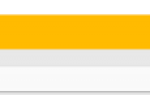Jeśli ze względów bezpieczeństwa chcesz ukryć, pokazać, dodać lub usunąć określony lub ISTNIEJĄCY DOMYŚLNY Aplety Panelu sterowania Aplety Panelu sterowania w systemie Windows 10/8/7 lub ze względów wygody dodaj WŁASNE aplety do Panelu sterowania, tutaj jak możesz to zrobić.
Usuń lub ukryj aplety panelu sterowania
Rodzaj gpedit.msc w pasku wyszukiwania menu Start systemu Windows naciśnij klawisz Enter, aby otworzyć Edytor zasad grupy> Konfiguracja użytkownika. Rozwiń Szablony administracyjne> Kliknij Panel sterowania> Pokaż tylko określone aplety Panelu sterowania > Właściwości.
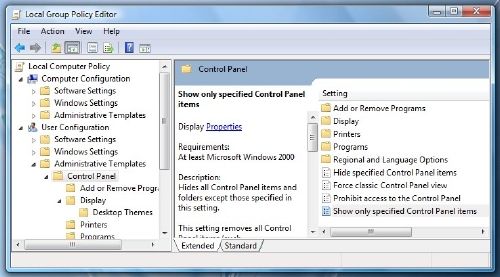
Otworzy się okno dialogowe. Kliknij Włącz. Przycisk Pokaż ożyje.
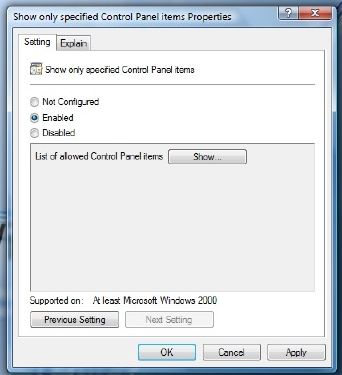
Kliknij Pokaż, a otworzy się nowe okno dialogowe.
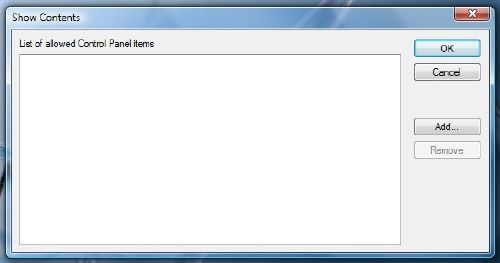
Elementy, które NIE znajdują się na tej liście NIE BĘDĄ wyświetlane, JEŻELI jest to włączone. Musisz DODAĆ NAZWĘ apletu panelu sterowania (np .: appwiz.cpl), które CHCESZ wyświetlić w Panelu sterowania. Ale łatwiej to powiedzieć niż zrobić i jest to raczej żmudna praca, ponieważ musisz WIEDZIEĆ nazwy! Klikaj i czytaj wszystko, co napisano na karcie „Wyjaśnij”. W ten sposób możesz wybrać, które aplety mają być ukryte lub wyświetlane w Panelu sterowania.
Oto niewyczerpująca lista wszystkich apletów Panelu sterowania systemu Windows.
- Dodaj usuń programy
- Dodaj sprzęt
- Narzędzia administracyjne
- Automatyczne odtwarzanie
- Centrum kopii zapasowych i przywracania
- Zarządzanie kolorem
- Data i godzina
- Programy domyślne
- Menadżer urządzeń
- Centrum ułatwień dostępu
- Opcje folderu
- Czcionki
- Kontrolery gier
- Opcje indeksowania
- opcje internetowe
- iSCSI Initiator
- Klawiatura
- Poczta
- Mysz
- Centrum sieci i udostępniania
- Pliki offline
- Pióro i urządzenia wejściowe
- Ludzie blisko mnie
- Informacje o wydajności i narzędzia
- Personalizacja
- Opcje telefonu i modemu
- Opcje mocy
- Drukarki
- Raporty i rozwiązania problemów
- Aktualizacje programu
- Programy i funkcje
- Opcje regionalne i językowe
- Skanery i aparaty fotograficzne
- Centrum Bezpieczeństwa
- Dźwięk
- Opcje rozpoznawania mowy
- Centrum synchronizacji
- System
- Ustawienia komputera typu Tablet
- Pasek zadań i Menu Start
- Tekst na mowę
- Konta użytkowników
- Centrum powitalne
- Zaktualizuj Windows w dowolnym momencie
- Windows CardSpace
- Windows Defender
- zapora systemu Windows
- Właściwości paska bocznego systemu Windows
- Windows SideShow
- Aktualizacja systemu Windows
Aby znaleźć nazwy apletów Panelu sterowania, otwórz folder system32 i wyszukaj * .cpl. Twoje wyniki wyrzucą elementy panelu sterowania. Próbowałem skompilować listę niektórych z nich poniżej w celu uzyskania gotowej pomocy:
- Dodaj lub usuń programy — appwiz.cpl
- Narzędzia administracyjne — kontroluj admintools
- Dodaj sprzęt — hdwwiz.cpl
- Ustawienia wyglądu — kontroluj kolor
- Urządzenia audio i motywy dźwiękowe — mmsys.cpl
- Urządzenia Bluetooth — bthprop.cpl
- Data i godzina — timedate.cpl
- Ustawienia wyświetlania — desk.cpl
- Administrator źródła danych ODBC — ODBCCP32.cpl
- Firewall — firewall.cpl
- Opcje folderów — foldery
- Kontrolery gier — joy.cpl
- Infocard — kontrola infocardcpl.cpl
- Kontrola opcji internetowych — inetcpl.cpl
- Klawiatura — kontroluj klawiaturę main.cpl
- Mysz — sterowanie main.cpl
- Połączenia sieciowe — ncpa.cpl
- Pióro i urządzenia wejściowe — tabletpc.pcl
- Ludzie blisko mnie — collab.pcl
- Opcje telefonu i modemu — telephon.cpl
- Opcje zasilania — powercfg.cpl
- Drukarki i faksy — kontroluj drukarki
- Opcje regionalne i językowe — intl.cpl
- Skanery i aparaty fotograficzne — sticpl.cpl
- Centrum zabezpieczeń systemu Windows — wscui.cpl
- Harmonogram zadań — kontroluj harmonogramy
- Text to Speech — kontrola mowy
- System — sysdm.cpl
- Konta użytkowników — lusrmgr.cpl
Dodaj własne aplety panelu sterowania
Dodawanie Rejestrowanie WŁASNEGO apletu zadania do Panelu sterowania są łatwiejsze w Windows 8 | 7. Twórcy oprogramowania mogą łatwo dodawać własne aplety i zadania do Panelu sterowania.
Istnieją trzy typy apletów Panelu sterowania: Obiekty poleceń, foldery powłoki i CPL. Obiektami poleceń są aplety, które uruchamiają polecenia określone w rejestrze. Foldery powłoki to aplety otwierane w Panelu sterowania. CPL implementują funkcję CplApplet. Obiekty poleceń są najłatwiejsze do wdrożenia.
Proces dodawania apletów do Panelu sterowania we wcześniejszych wersjach systemu Windows nie jest tak łatwy, jak używanie obiektów poleceń, ponieważ aplety muszą implementować interfejs CplApplet. Chociaż interfejs CplApplet jest nadal obsługiwany w systemie Windows Vista, zaleca się używanie obiektów poleceń, ponieważ jest łatwiejsze do wdrożenia.
Teraz w systemie Windows możesz po prostu napisać plik wykonywalny (.exe), zarejestrować go jako obiekt polecenia, a aplet pojawi się w Panelu sterowania. Aby uzyskać więcej informacji na temat dodawania i rejestrowania własnego apletu w Panelu sterowania, zobacz Tworzenie panelu sterowania. Chcesz także zobaczyć Polecenia powłoki systemu Windows 7.
W warunkach, w których komputery w sieci nie są często używane do celów innych niż oficjalne, najlepiej ukryć niektóre elementy Panelu sterowania (aplety). Pomoże to uniemożliwić użytkownikom dokonywanie niechcianych zmian administracyjnych, zachowując tym samym podstawowe ustawienia.
Oto mały samouczek, który pokazuje, jak to zrobić ukryj aplety Panelu sterowania w systemie Windows 7/8.
Usuń lub ukryj aplety panelu sterowania
Niektórzy z nas mogą lub nie chcą, aby niektóre aplety (ikony) były wyświetlane w panelu sterowania, ze względów bezpieczeństwa lub z jakichkolwiek powodów. Oto mały samouczek pokazujący, jak je ukryć. Istnieją narzędzia, które to robią, ale w ten sposób możesz ukryć dowolne, ręcznie.
Powiedzmy, że chcesz ukryć aplet „Opcje folderów” w kontrolce, którą możesz to zrobić w ten sposób:
Otwórz edytor zasad grupy: Kliknij Start> Uruchom> gpedit.msc> OK.
Otwórz edytor zasad grupy, kliknij „Konfiguracja użytkownika” i wybierz „Szablony administracyjne”.
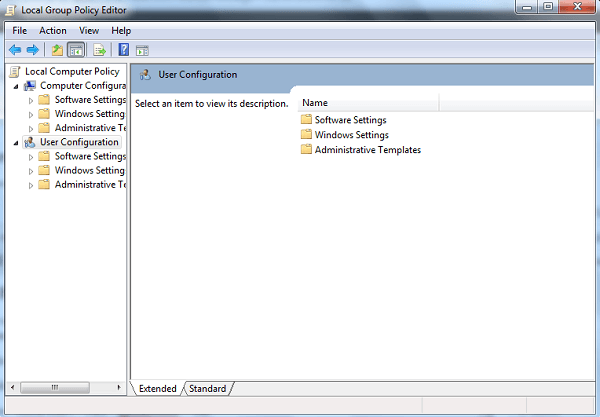
Następnie wybierz element „Panel sterowania” i wybierz „Ukryj określone elementy panelu sterowania‘ opcja.

Po przejściu do nowego okna zaznacz opcję „Włączone”. Następnie pokaż listę niedozwolonych elementów Panelu sterowania> Dodaj> Opcje folderów> OK> Zastosuj> OK.

Jeśli Twoja wersja systemu Windows nie zawiera Edytora zasad grupy, możesz zobaczyć ten post na temat ukrywania apletów Panelu sterowania za pomocą rejestru Windows. Przejdź tutaj, jeśli okno Panelu sterowania lub Przywracania systemu jest puste.
Wpis opublikowany z WVC, zaktualizowany i opublikowany tutaj.